Exportieren einer Eigentümerrechnung (Legacy)
Procore NUR intern
Auf dieser Seite wird die alte Oberfläche für Eigentümerrechnungen beschrieben. Ein Tutorial für die modernisierte Version finden Sie unter diesem Link: https://support.procore.com/products...owner-invoices
Ziel
So exportieren Sie eine Rechnung an den Bauherrn in eines der unterstützten Dateiformate.
Hintergrund
Sie können eine Rechnung an den Bauherrn in das CSV- oder PDF-Dateiformat exportieren. Sie haben auch die Möglichkeit, die Rechnung und eventuelle Anhänge als PDF-Datei herunterzuladen.
Wichtige Hinweise
- Erforderliche Benutzerberechtigungen:
- Berechtigungen auf Administratorebene für das Primärvertrags-Tool auf Projektebene.
- Unterstützte Dateiformate:
- CSV
- PDF mit Anhängen
- Beschränkungen:
- Die Option „PDF mit Anhängen“ ist nicht verfügbar, wenn Sie Procore mit DocuSign © verwenden .
Voraussetzungen
Schritte
- Navigieren Sie zum Primärvertrags-Tool des Projekts.
- Suchen Sie den zu öffnenden Vertrag .
Tipp
Wie finde ich einen Vertrag? Verwenden Sie die Funktionen Suchen und Spalten zum Gruppieren auswählen, um den Vertrag schnell zu finden. - Klicken Sie auf den entsprechenden Link Nummer , um den Vertrag zu öffnen.
- Klicken Sie auf die Registerkarte Rechnungen.
- Suchen Sie die zu öffnende Rechnung auf der Registerkarte Rechnungen (Zahlungsanträge).
- Klicken Sie auf den Link Rechnung # , um ihn zu öffnen.
- Klicken Sie in der Rechnung auf die Schaltfläche Export und wählen Sie eine der folgenden Optionen aus dem Dropdown-Menü:
- PDF
Wenn Sie diese Option wählen, exportiert Procore die Daten in das PDF-Dateiformat und lädt sie auf Ihren Computer herunter. - PDF mit Anhängen
Wenn Sie diese Option wählen, markieren Sie die Kontrollkästchen, die Sie unter "Dateien auswählen, ordnen und herunterladen" anwenden möchten. Diese Option ist NICHT verfügbar, wenn Sie die Procore + DocuSign-Integration© verwenden.
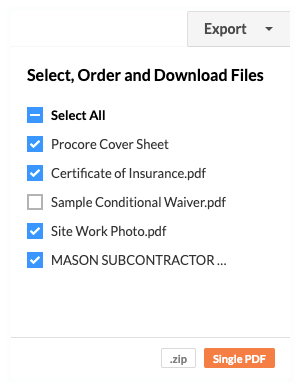
Klicken Sie dann auf eine dieser Schaltflächen:- .ZIP. Klicken Sie auf diese Schaltfläche, um die PDF-Datei in eine ZIP-Datei herunterzuladen.
- Einzelnes PDF. Klicken Sie auf diese Schaltfläche, um die einzelne PDF-Datei zu exportieren. Procore sendet die PDF-Datei per E-Mail an die E-Mail-Adresse Ihres Benutzerkontos.
Hinweis
Anhänge müssen im PDF-Format vorliegen, um in das Single PDF aufgenommen zu werden. Wenn Benutzer Anhänge in anderen Dateiformaten (wie DOC, JPG, PNG usw.) hinzugefügt haben, schließt Procore sie von der Einzel-PDF-Ausgabe aus.
- CSV
Wenn Sie diese Option wählen, exportiert Procore die Daten in das CSV-Dateiformat und lädt sie auf Ihren Computer herunter.
- PDF

